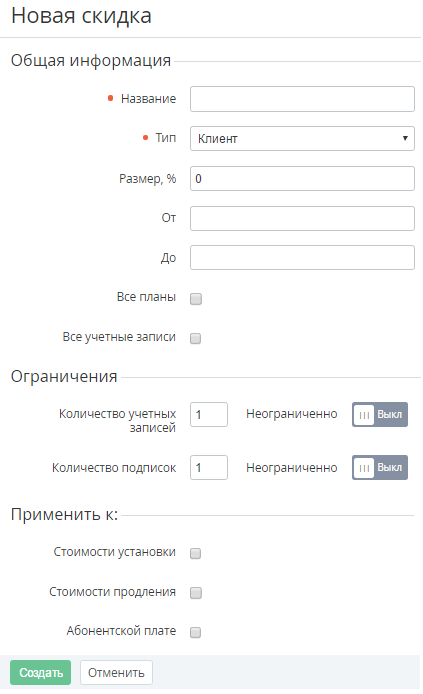Создание Скидки типа Клиент
Чтобы добавить Скидку типа Клиент, необходимо:
- Войти в Панель управления Оператора.
- На Панели навигации перейти в раздел Операции > Продукты > Скидки и промо-коды. В рабочей области отобразится страница Скидки и промо-коды (см. Просмотр списка скидок).
На Панели инструментов нажать кнопку Создать. В рабочей области отобразится страница Новая скидка.
- На странице Новая скидка в поле Название ввести название скидки.
- В выпадающем списке Тип выбрать тип скидки Клиент.
- В поле Размер указать величину скидки.
- В полях От и До установить период действия скидки.
- Для использования данной скидки для всех Тарифных планов необходимо установить флажок Все планы. Если флажок Все планы сброшен, то после создания скидки необходимо будет указать Тарифные планы, для которых будет действовать данная скидка (см. Ограничение применения Скидки по Тарифному плану).
- Для активации возможности использования скидки всеми активными Клиентами необходимо установить флажок Все учетные записи. Если флажок Все учетные записи сброшен, то после создания скидки необходимо предоставить скидку для Клиента (см. Ограничение применения Скидки по Клиентам) и / или для Клиентов, которые обслуживаются по определенному Правилу обслуживания (см. Ограничение применения Скидки по Правилам обслуживания).
- В поле Количество учетных записей задать число Клиентов, для которых возможно применение скидки. Для применения скидки для неограниченного числа клиентов необходимо установить переключатель Неограниченно в положение Вкл.
- В поле Количество подписок задать число Подписок, которые могут быть заказаны с использованием данной скидки. Для применения скидки для неограниченного числа подписок необходимо установить переключатель Неограниченно в положение Вкл.
- В группе поле Применить к выбрать к каким параметрам стоимости Подписки будет применяться скидка:
- установить флажок Стоимости установки, чтобы применить скидку к стоимости установки;
- установить флажок Стоимости продления, чтобы применить скидку к стоимости продления;
- установить флажок Абонентской плате, чтобы применить скидку к абонентской плате.
- Нажать кнопку Создать. Новая скидка будет добавлена в Список скидок (см. Просмотр списка скидок).
После создания скидки типа Клиент, необходимо:
- определить Тарифные планы, для которых возможно применение скидки (см. Управление Скидками типа Промо-код), если не был установлен флажок Все планы при создании скидки;
- определить Клиентов (см. Предоставление скидки Клиентам) и / или группу Клиентов, которые обслуживаются по определенному Правилу обслуживания (см. Предоставление скидки для Клиентов определенного правила обслуживания), и которым будет доступна возможность использовать данную скидку, если не был установлен флажок Все учетные записи при создании скидки.
При создании и настройке скидки рекомендуется установить для скидки статус Неактивна (см. Деактивация Скидки). После завершения настройки скидки - активировать скидку.
Для созданных Скидок любого типа доступны операции, описанные в разделе Управление созданными Скидками.